Το δωρεάν SSL αποτρέπει την εμφάνιση προειδοποιητικών μηνυμάτων όταν οι επισκέπτες προβάλλουν τον ιστότοπό σας και εμφανίζει το λουκέτο κλειδώματος για λόγους ασφαλείας.
Εάν θέλετε να ελέγξετε τη λειτουργικότητα ενός πιστοποιητικού SSL, τον τρόπο λειτουργίας του ή τον τρόπο χρήσης του, χρησιμοποιήστε ένα δωρεάν πιστοποιητικό SSL 90 ημερών από την ZEROSSL και αποκτήστε μια αξιόπιστη σύνδεση HTTPS για τον ιστότοπό σας.
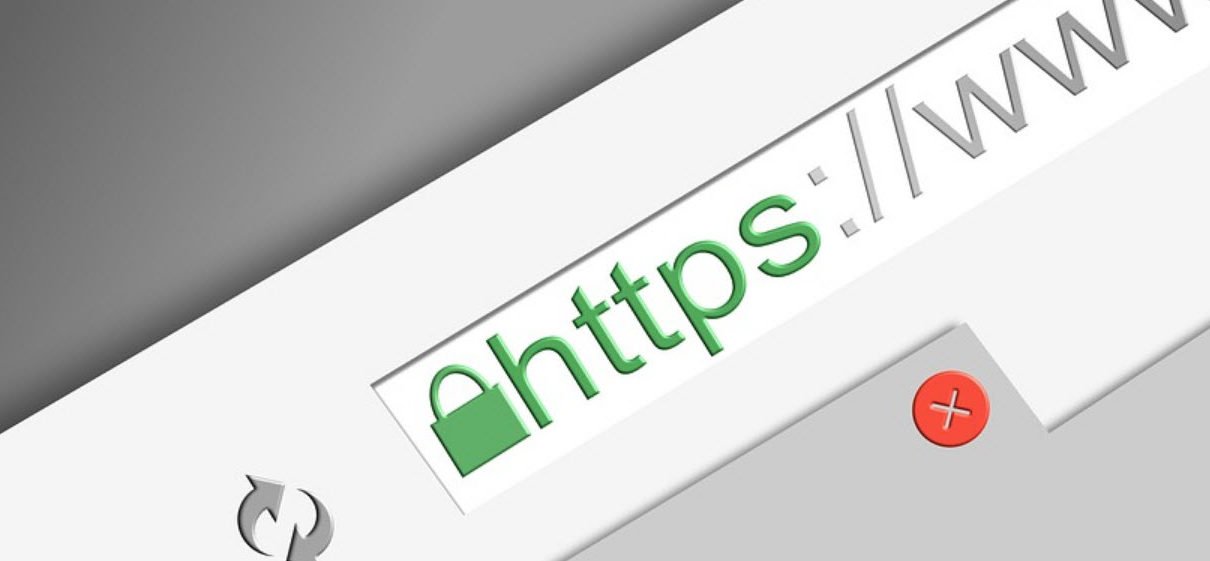
Με ένα πιστοποιητικό SSL, ο ιστότοπός σας μπορεί να χρησιμοποιήσει το πρωτόκολλο HTTPS για να μεταφέρει με ασφάλεια πληροφορίες από ένα σημείο σε ένα άλλο. Αυτό είναι ζωτικής σημασίας κατά τη μεταφορά ευαίσθητων πληροφοριών, όπως δεδομένα πιστωτικών καρτών σε σελίδες ολοκλήρωσης αγοράς ή φόρμες σύνδεσης/μητρώου.
Είναι επίσης σημαντικό να κατανοήσετε ότι το SSL δεν προστατεύει τον ιστότοπό σας. Αυτός ο οδηγός έχει σχεδιαστεί μόνο για να δείξει στους αρχάριους χρήστες, πώς να αναπτύξουν ένα δωρεάν πιστοποιητικό SSL από ZeroSSL/Let’s Encrypt / SSLFORFREE για τις ιστοσελίδες τους.
Τύποι πιστοποιητικών SSL
- Domain Validated (DV) – Τα πιστοποιητικά DV χρειάζονται μόνο την αρχή έκδοσης πιστοποιητικών για να επαληθεύσουν ότι ο χρήστης που ζητά το πιστοποιητικό κατέχει και διαχειρίζεται τη σελίδα. Οι επισκέπτες θα δουν ένα εικονίδιο κλειδώματος στη γραμμή διευθύνσεων, αλλά δεν θα έχουν συγκεκριμένες πληροφορίες σχετικά με τον κάτοχό της.
- Organization Validated (OV) – Τα πιστοποιητικά OV επιβεβαιώνουν ότι η επιχείρηση που υποβάλλει την αίτηση είναι καταχωρημένη και νόμιμη. Όταν οι επισκέπτες κάνουν κλικ στο πράσινο εικονίδιο κλειδώματος στο πρόγραμμα περιήγησής τους, εμφανίζεται το όνομα της επιχείρησης.
- Extended Validation (EV) – Τα πιστοποιητικά EV απαιτούν ακόμα περισσότερη τεκμηρίωση για την επικύρωση του οργανισμού από την αρχή έκδοσης πιστοποιητικών. Οι επισκέπτες θα δουν το όνομα της επιχείρησης μέσα στη γραμμή διευθύνσεων (εκτός από το κλικ στο εικονίδιο κλειδώματος). Ωστόσο, τα περισσότερα ενημερωμένα προγράμματα περιήγησης δεν εμφανίζουν πλέον την οπτική ένδειξη EV.
Βήμα 1 – Εγγραφή στο ZeroSSL.com και προσθήκη της σελίδας σας, στην περιοχή Νέο πιστοποιητικό, όπως φαίνεται παρακάτω:

Βήμα 2 – Σε αυτό το βήμα, μπορείτε να επιλέξετε, ισχύ πιστοποιητικού 90 ημερών, ή ισχύ πιστοποιητικού 1 έτους.

Βήμα 3 – Τώρα πριν από την οριστικοποίησή του, θα δημιουργήσει αυτόματα στοιχεία επικοινωνίας και csr για το πιστοποιητικό σας. Σε περίπτωση που θέλετε να αλλάξετε ή να επεξεργαστείτε οποιαδήποτε πληροφορία, τότε καταργήστε αυτή την επιλογή.
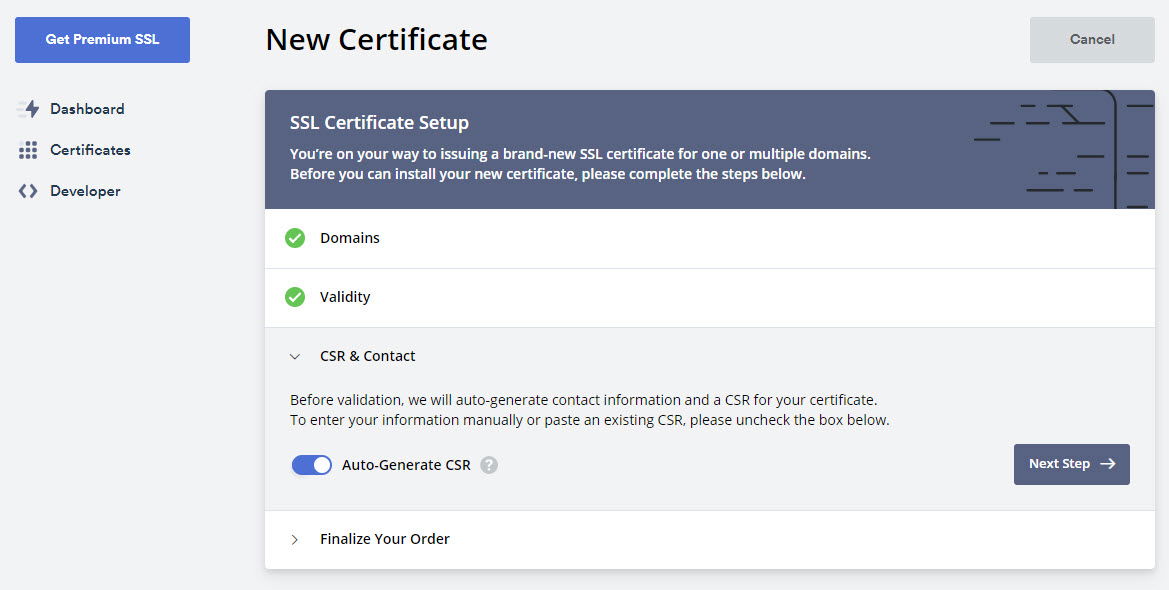
Βήμα 4 – Με βάση την επιλογή σας για 90-ημέρες Πιστοποιητικό SSL, επιλέξτε “Δωρεάν ” ($ 0/month) σαν επιλογή.
Σε αυτό το ΔΩΡΕΑΝ πρόγραμμα, μπορείτε να δημιουργήσετε έως και 3 πιστοποιητικά SSL για τις διάφορες σελίδες σας με ισχύ μόνο για 90 ημέρες.

Βήμα 5 – Για να εκδοθεί το πιστοποιητικό σας, θα πρέπει να επαληθευτούν όλα τα domain που συμπεριλαμβάνονται στο πιστοποιητικό σας. Υπάρχουν τρεις μέθοδοι που μπορούν να χρησιμοποιηθούν για την επαλήθευση των domain:
- επαλήθευση μέσω ηλεκτρονικού ταχυδρομείου
- επαλήθευση μέσω DNS
- επαλήθευση μέσω αρχείου

Μπορείτε να χρησιμοποιήσετε οποιαδήποτε μέθοδο σας ταιριάζει καλύτερα, αλλά σε αυτή την περίπτωση, πάμε με την επαλήθευση ηλεκτρονικού ταχυδρομείου.
Θα λάβετε ένα μήνυμα ηλεκτρονικού ταχυδρομείου επαλήθευσης στην επιλεγμένη διεύθυνση ηλεκτρονικού ταχυδρομείου επαλήθευσης ([email protected]) για κάθε ένα από τα domain του πιστοποιητικού σας.

Για να εκδοθεί το πιστοποιητικό σας, θα πρέπει να ακολουθήσετε τα βήματα που εμφανίζονται στο μήνυμα ηλεκτρονικού ταχυδρομείου επαλήθευσης, αλλά μερικές φορές εμφανίζει ένα σφάλμα που σχετίζεται με την εγγραφή DNS CAA.

Οι εγγραφές CAA είναι εγγραφές DNS που συνδέονται με σελίδες που καθορίζουν με ακρίβεια, ποιες αρχές έκδοσης πιστοποιητικών επιτρέπεται να εκδίδουν πιστοποιητικά για την σελίδα σας.
Εάν η σελίδα σας δεν φέρει εγγραφές CAA, το σύστημα δεν θα έχει πρόβλημα με την έκδοση του πιστοποιητικού σας. Εάν, ωστόσο, η σελίδα σας έχει εγγραφές CAA στο αρχείο, αλλά καμία για sectigo.com σαν επιτρεπόμενη αρχή έκδοσης πιστοποιητικών, το σύστημα δεν θα είναι σε θέση να εκδώσει το πιστοποιητικό σας.
Για να προσθέσετε εγγραφές CAA που θα επιτρέψουν στο ZeroSSL να εκδώσει πιστοποιητικά για το domain σας, συνδεθείτε στην σελίδα σας ή στην υπηρεσία παροχής φιλοξενίας, μεταβείτε στην ενότητα διαχείρισης DNS και προσθέστε ένα σύνολο εγγραφών CAA όπως φαίνεται παρακάτω:
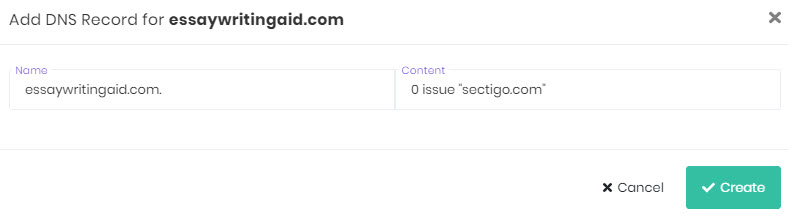
και

Βήμα 6 – Τώρα θα λάβετε ένα email για την επαλήθευση του Domain σας.
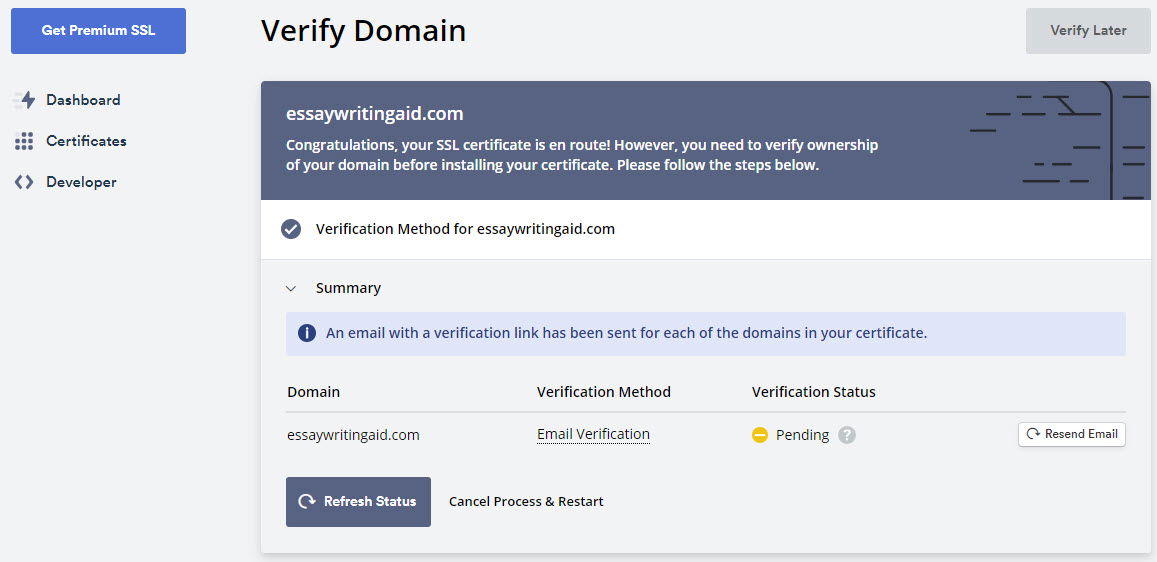
Εδώ είναι το δείγμα προεπισκόπησης του ηλεκτρονικού ταχυδρομείου, όπου θα πρέπει να κάνετε κλικ στο ” Go To Verification Page” και να επικολλήσετε το ακόλουθο κλειδί που αναφέρεται.
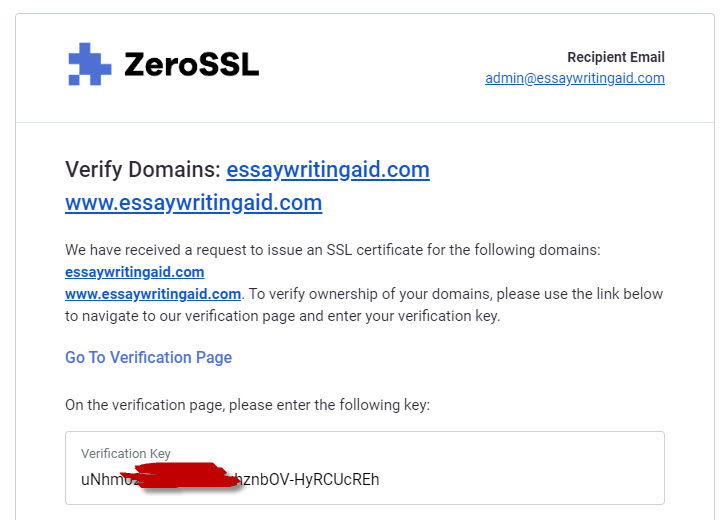

Βήμα 7 – Μετά την ολοκλήρωση της διαδικασίας επαλήθευσης ηλεκτρονικού ταχυδρομείου, θα δείτε μια επιλογή για την εγκατάσταση του πιστοποιητικού, όπως φαίνεται παρακάτω.

Κάνοντας κλικ στο κουμπί “Εγκατάσταση πιστοποιητικού”, θα δείτε ένα μήνυμα επιτυχίας “Το πιστοποιητικό σας έχει εκδοθεί και είναι έτοιμο για εγκατάσταση”. Κάντε λήψη του αρχείου zip του πιστοποιητικού SSL και ακολουθήστε τα παρακάτω βήματα για να το εγκαταστήσετε στην σελίδα σας.
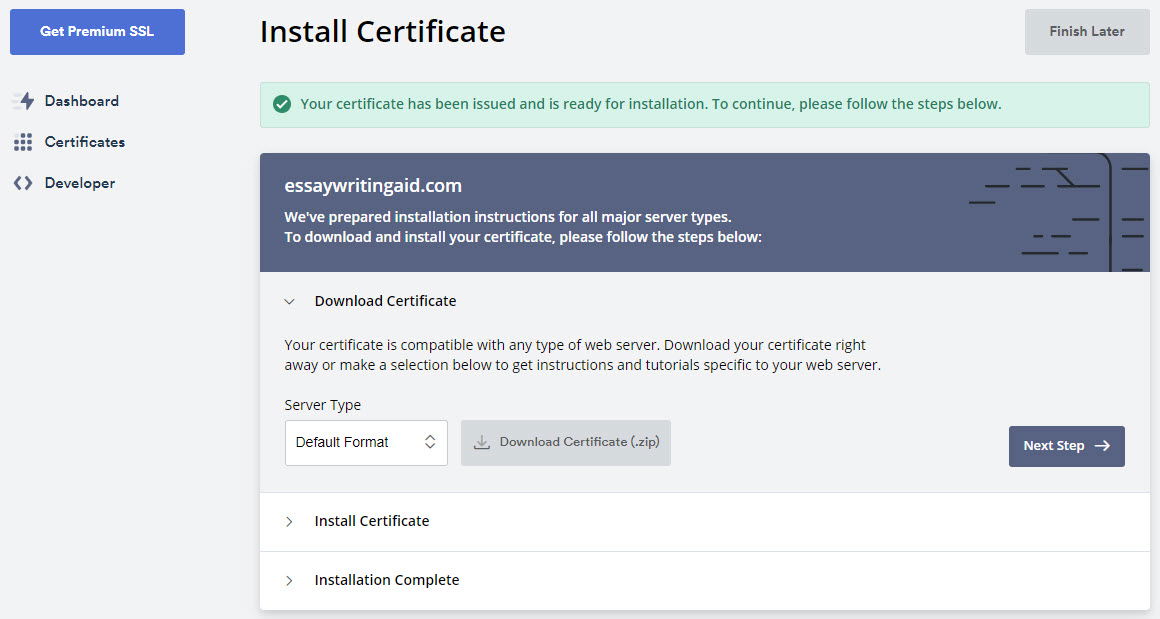
Αφού επαληθεύσετε τη σελίδα σας, ελέγξτε το ηλεκτρονικό ταχυδρομείο σας (αυτό που χρησιμοποιήσατε στο δεύτερο βήμα) για ένα μήνυμα που αναφέρει ότι το πιστοποιητικό SSL έχει εκδοθεί. Ανοίξτε το και ακολουθήστε τη σύνδεση πιστοποιητικού λήψης (ή κάντε κλικ στο κουμπί Εκκίνηση δίπλα στο πιστοποιητικό SSL στον πίνακα φιλοξενίας).

Μπορείτε επίσης να χρησιμοποιήσετε το εργαλείο Διαχείρισης SSL/TLS στον Πίνακα Ελέγχου για να προσθέσετε πιστοποιητικά SSL μόνοι σας. Σας επιτρέπει να διαχειρίζεστε τα εγκατεστημένα πιστοποιητικά, καθώς και να δημιουργείτε αιτήσεις υπογραφής πιστοποιητικών και ιδιωτικά κλειδιά. Για να αποκτήσετε πρόσβαση στο SSL/TLS Manager, συνδεθείτε στο cPanel σας , Καρτέλα Ασφάλεια, Διαχειριστής SSL/TLS.
Στο SSL / TLS Manager, στο κουτί με την ετικέτα CRT, Ιδιωτικό κλειδί και CABUNDLE, επικολλήστε το περιεχόμενο όλων των αντίστοιχων αρχείων.

Το πιστοποιητικό SSL θα πρέπει τώρα να εγκατασταθεί και το domain σας έχει ρυθμιστεί ώστε να δέχεται ασφαλείς συνδέσεις. Μπορεί να χρειαστεί να επανεκκινήσετε τον Apache για να λειτουργήσει και μπορείτε ακόμη και να δείτε την ισχύ λήξης του πιστοποιητικού SSL (90 ημερών).

Σε περίπτωση που αντιμετωπίζετε κάποια προβλήματα με την εγκατάσταση του SSL, μπορείτε να χρησιμοποιήσετε το εργαλείο SSL Certification Tester που μπορεί να σας βοηθήσει να διαγνώσετε κοινά προβλήματα.
Δοκιμάζοντας το πιστοποιητικό
Μεταβείτε στη διεύθυνση https://example.com. Δεν πρέπει να λαμβάνετε προειδοποιητικά μηνύματα πιστοποιητικού στο πρόγραμμα περιήγησής σας.
Ως τελική δοκιμή, μπορείτε να περιηγηθείτε στο https://www.ssllabs.com/ssltest/. Πληκτρολογήστε το όνομα της σελίδας σας και κάντε κλικ στην επιλογή «Υποβολή». Μετά από κάποιο χρονικό διάστημα, θα πάρετε μια πλήρη έκθεση.
Είναι καλύτερο να εξετάσετε και με τον browser σας επειδή θα σας εμφανίσει μια προειδοποίηση εάν το ενδιάμεσο πιστοποιητικό δεν έχει εγκατασταθεί. Δεν πρέπει να λαμβάνετε προειδοποιήσεις ή σφάλματα στο πρόγραμμα περιήγησής σας.




